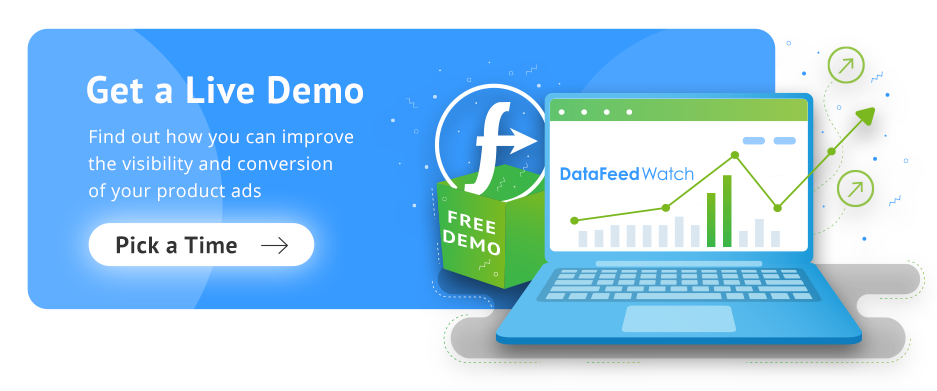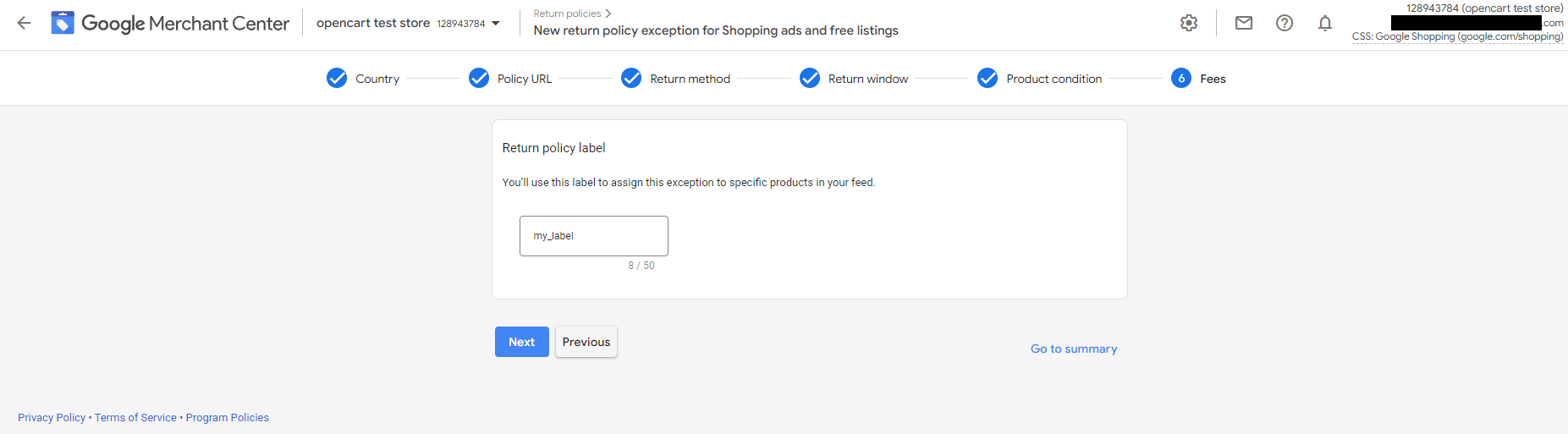キャンペーンを開始する前に Google Merchant Center で確認する必要がある 6 つの設定
公開: 2022-09-011.配送設定
商品を送信する際に Google Merchant Center に提供する必要がある最も重要な情報の 1 つは、配送設定です。 Google は、配送料金と、顧客からの注文の配達時間を知る必要があります。
配送が設定されていること、およびそれが正しく最新のものであることを常に再確認する必要があります。 顧客が購入せずにチェックアウト プロセスを放棄する最も一般的な理由は、送料とスピードであるため、これは特に重要です。
ショッピング広告、無料商品リスティング、「Google で購入」など、Google 全体のすべての機能で配送設定が使用されます。
配送の設定が必要な場合
特定の国または地域で商品の広告を掲載するには、配送情報を提供し、その地域の送料を正しく設定する必要があります。
次の場合に配送設定を指定します。
- 次の国でショッピング キャンペーンを実施したい: オーストラリア、オーストリア、ベルギー、カナダ、チェコ、フランス、ドイツ、アイルランド、イスラエル、イタリア、日本、ポーランド、韓国、スペイン、スイス、オランダ、英国、米国。
- 商品の主な販売国以外の国でショッピング キャンペーンを実施する場合。
配送を商品レベルで設定し(商品ごとに送料と時間を個別に設定)、重量、ラベル、または寸法に基づいて配送料を請求する場合は、関連する属性を商品フィードに含める必要があります。
次の属性を使用できます。
- 配送ラベル [shipping_label]
- 配送重量 [shipping_weight]
- 寸法 (配送の長さ [shipping_length]、配送の幅 [shipping_width]、配送の高さ shipping_height)
- お届け日数ラベル [transit_time_label]
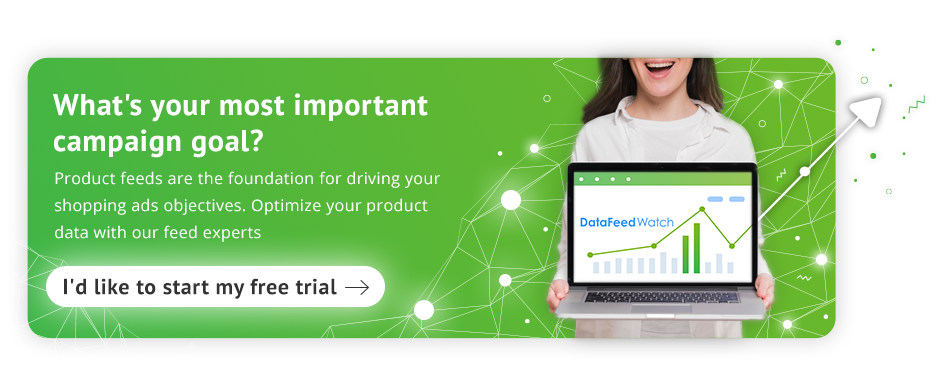
詳細については、 Google のヘルプページをご覧ください。
ショッピング カートの合計に基づいて配送料を請求する (アカウント レベルの配送料サービスを構成する) 場合、または高度な設定を使用する場合は、Google Merchant Center アカウントで配送料を直接設定できます。
Google Merchant Center で配送を設定し、データ フィードに配送関連の属性を追加すると、フィード内のデータが、そのアイテムの一致する場所のアカウント レベルの設定を上書きすることに注意してください。 また、送料 [shipping] 属性は「Google で購入」では使用できません。
重要!
同じ国で 1 つの商品に複数の配送サービスを提供している場合、Google は、特定の状況における商品の最低配送料を計算し、この配送料をお客様に表示します。
また、Google Merchant Center に送信する送料は、ウェブサイトからの購入に請求する送料と一致している必要があります (広告をクリックした後、Google の審査担当者がウェブサイトでより高い送料を確認した場合、出品が拒否されるリスクがあります)。低いもので)。
Merchant Center でアカウント単位の配送を設定する方法
配送関連のエラーを発生させたくない場合は、Google Merchant Center または Shipping Settings API を使用して、アカウント レベルで配送サービスを設定する必要があります。 配送サービスは、すべての商品または商品のグループのいずれかに設定できます (このオプションを選択した場合、[shipping_label] 属性は商品のグループを指定するのに役立ちます)。
配送サービスごとに多くの設定を構成できます (送料、配送速度など)。
A. Merchant Center で新しい配送サービスを作成するステップ 1: Google Merchant アカウントにログインする
ステップ 2: ツール アイコンに移動する[配送と返品] を選択すると、[配送サービス] タブが表示されます。
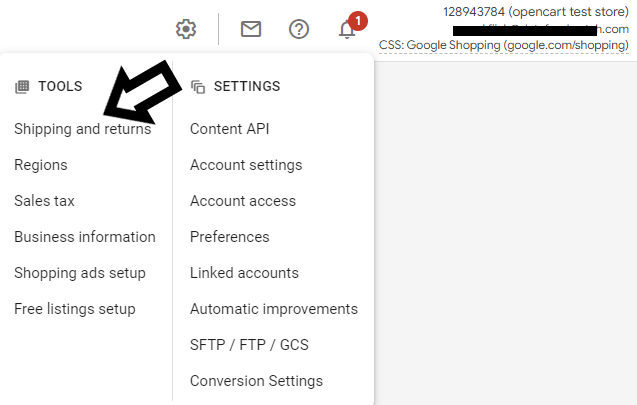
ステップ 3: [ + 新しい配送サービス] をクリックして、配送サービスを作成します。
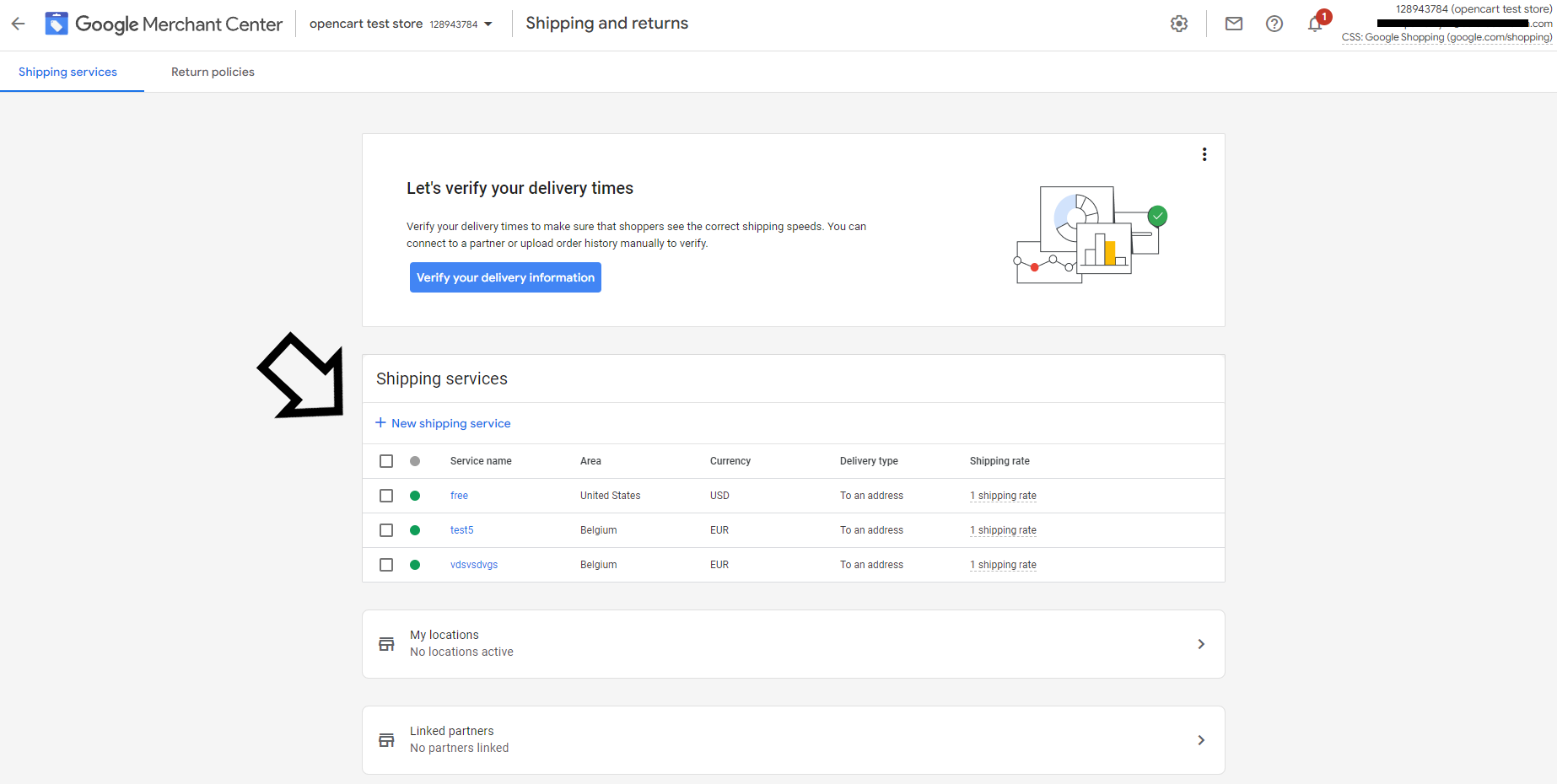
B. 配送サービスを設定する
ステップ 1: 配送サービスに名前を付ける
ステップ 2: 配送サービス地域を選択してください - 商品が購入され、配送される場所 (フィードの対象国と同じ国である必要があります。会社の本拠地や商品の発送元である必要はありません)。
ステップ 3: 適切な通貨を選択する (フィードと同じ)
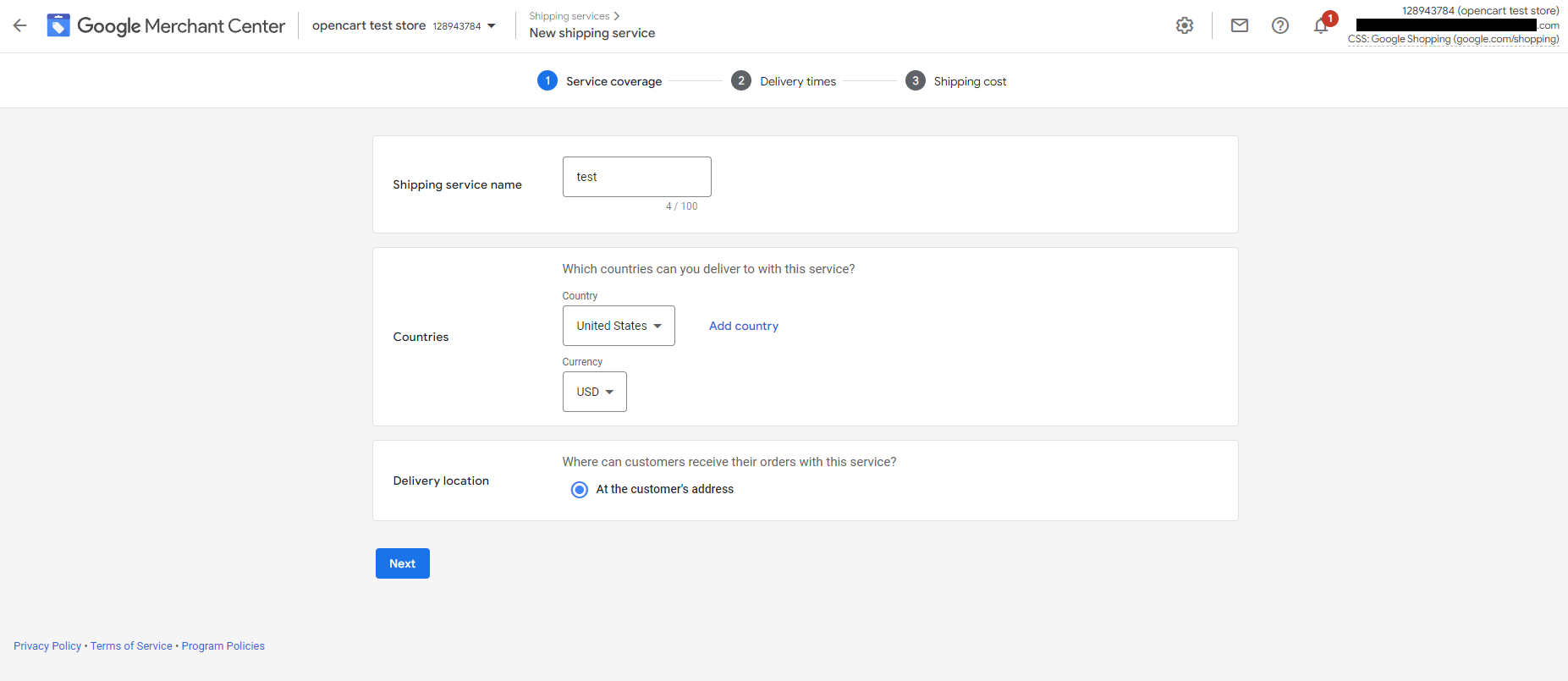
ステップ 1: カスタムの配送時間を表示するか (提携している運送業者/パートナーに基づいて)、配送時間の範囲を設定するか (Google が見積もります) を選択します。
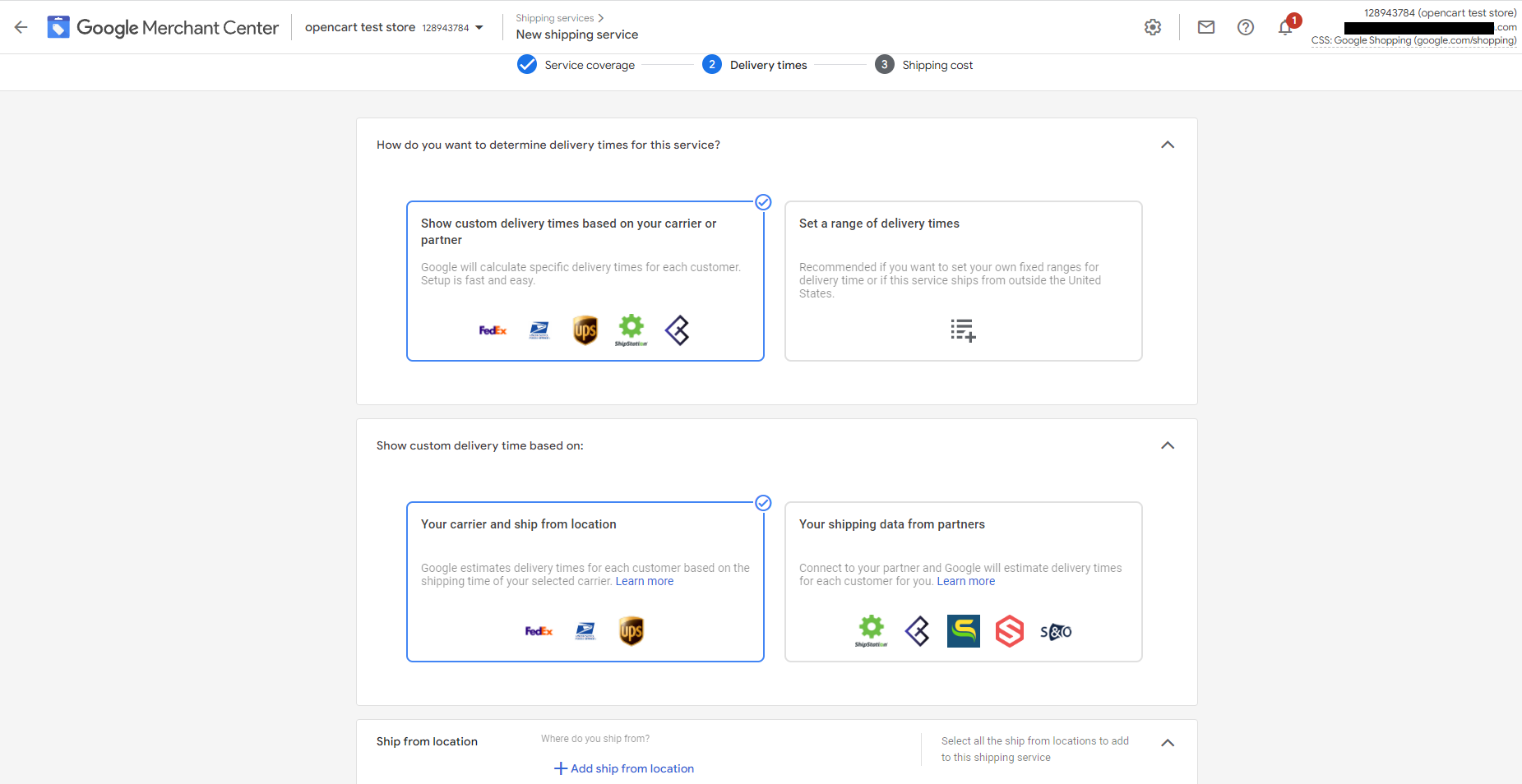
ステップ 2: 同じ日に処理を開始するために新しい注文を出す必要がある時間帯を選択します (カットオフ時間と呼ばれます)。
ステップ 3: 新しい注文を処理するために必要な最小および最大営業日数 (発送準備時間と呼ばれます) を入力します。
ステップ 4: サービス全体にかかる可能性のある営業日数 (輸送時間と呼ばれます) を追加します。
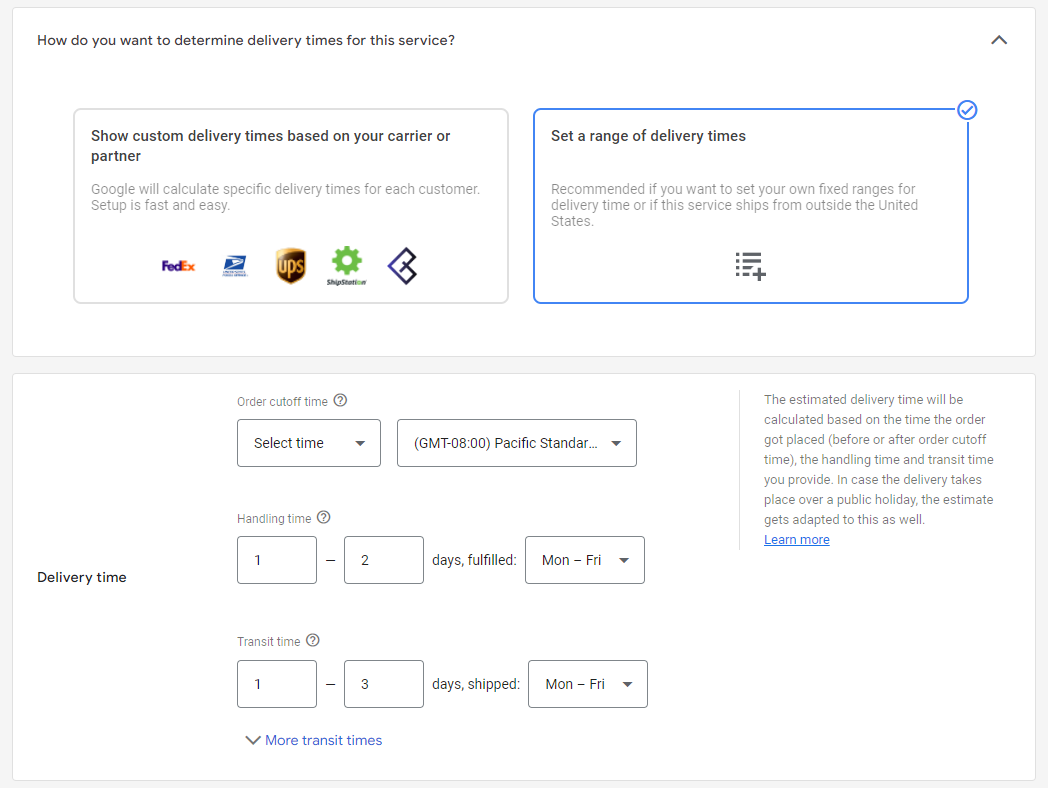
ステップ 5: 米国、フランス、オーストラリアでのみ、地域に基づいて配送時間を設定できます。 「その他のお届け日数」をクリックしてください。
ステップ 6: これは完全にオプションですが、お届け日数ラベル [お届け日数ラベル] 属性をフィードに含め、その値を指定することで、お届け日数が同じ商品をグループ化できます。
D. オプションの詳細設定を設定するステップ 1: 配送サービスの最低注文額を入力できます。
通常はオプションですが、ウェブサイトに最低注文額がある場合は必須です。
ステップ 2: 特定の休日までに配達されるように、特定の日付より前に発注する必要がある場合は、注文に休日の出荷期限を設定できます。
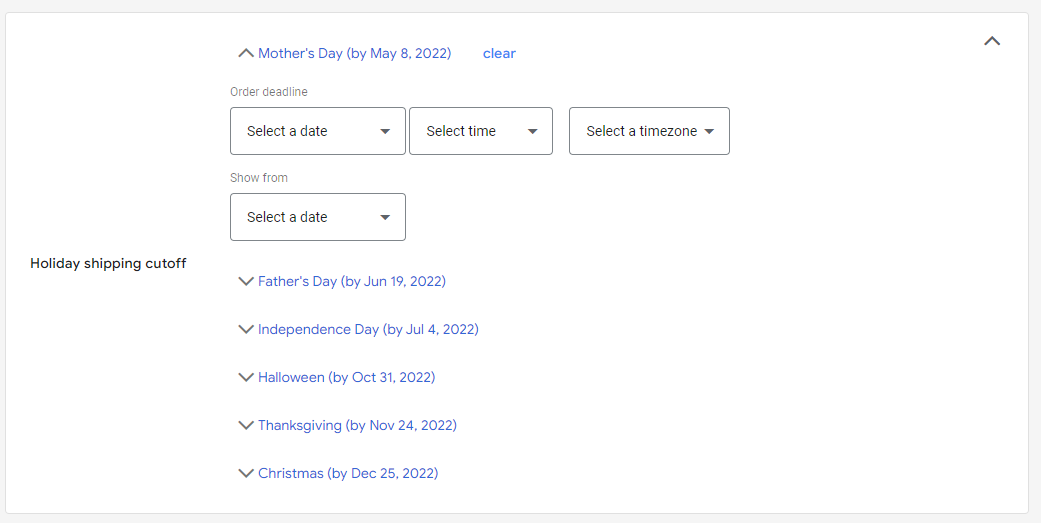
すべての商品に同じ送料を設定することも、送料の範囲を設定することもできます。
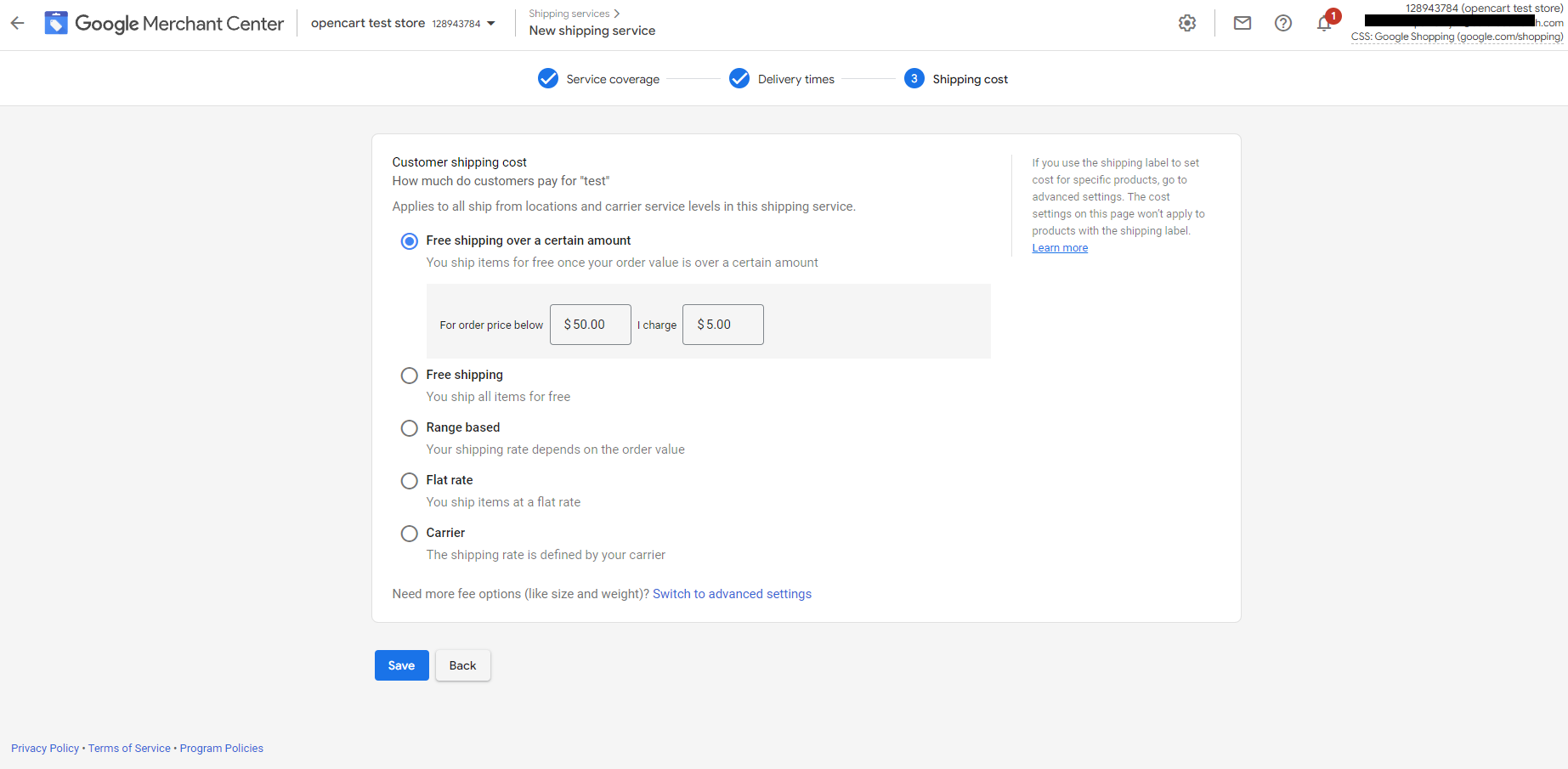
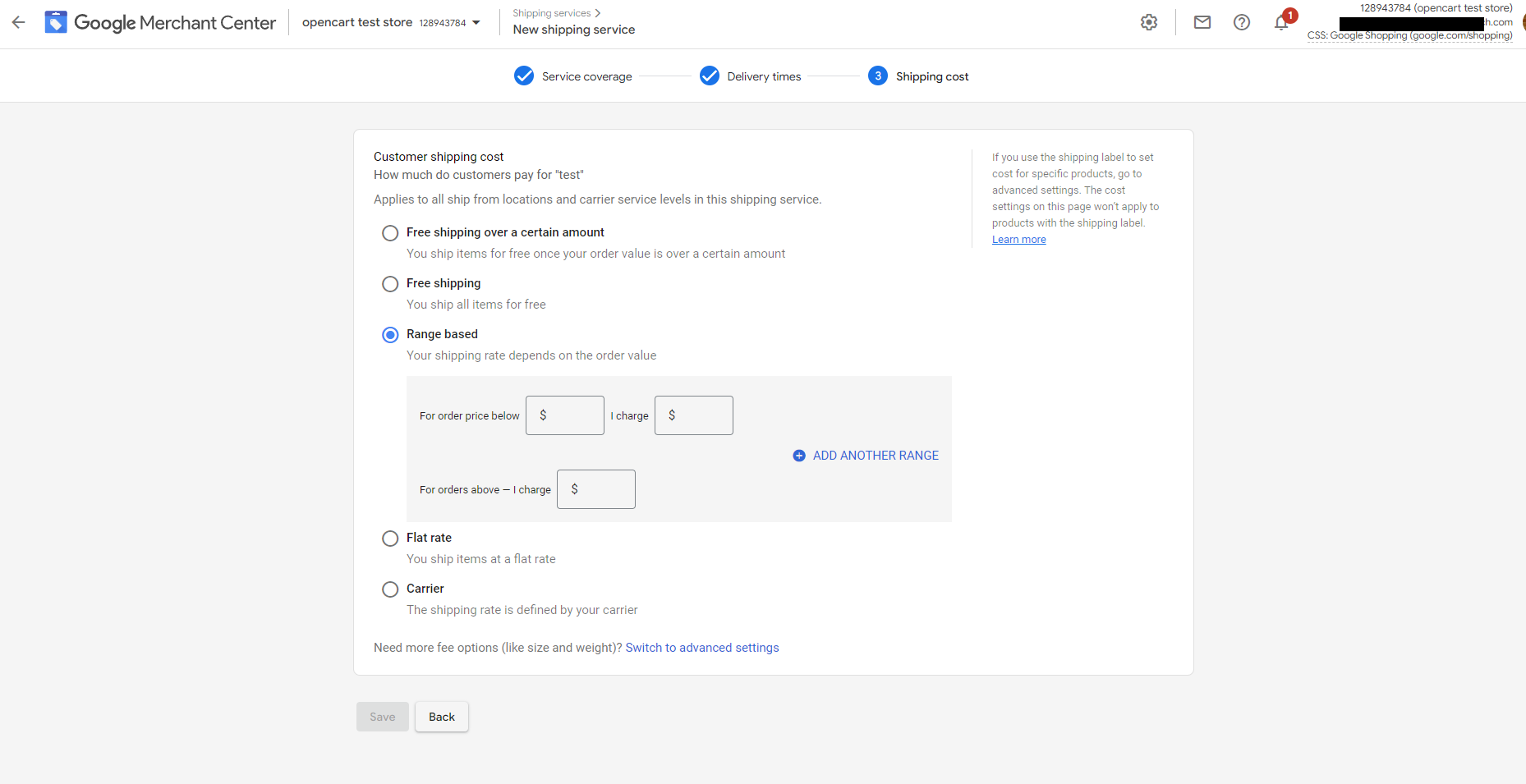
F. 送料の詳細設定: 送料の設定 (オプション)
ステップ 1: プラス ボタン + をクリックして、配送サービスの新しいショッピング料金を追加します。
ステップ 2: この配送料をすべての商品に適用するか、一部の商品のみに適用するかを選択します。 「影響を受ける製品」の下でそれを行うことができます。 2 番目のオプションを選択した場合は、[配送ラベルで商品をフィルタリングする] を選択し、商品フィードの [shipping_label] 属性に指定した値を入力します。
ステップ 3. 「送料名」の下にテーブルに名前を付けます。
ステップ 4. すべての注文に対して 1 つの料金を定義するか、1 つまたは 2 つのディメンション (価格、配送先 (米国、オーストラリア、または日本のみ)、重量、または商品数) に基づいてルールを作成して、表の作成に取り組みます。
ステップ 5: 送料を追加します。
2. 返品ポリシーの設定
広告の掲載を開始する前に、Merchant Center のアカウントに返品ポリシーが設定されているかどうかを確認することをお勧めします。
返品ポリシーは、購入を決定する顧客にとってもう 1 つの非常に重要な要素です。 ショッピング広告 (または無料リスティング) に返品と返金のポリシーに関する情報を表示すると、商品のパフォーマンスが向上します。
Merchant Center で返品ポリシーを設定する方法
Google Merchant Center アカウントで返品ポリシーを作成できます。 すべての製品または特定の製品グループに関連付けることができることを強調することが重要です。 ほとんどすべての商品に例外を除いて同じ返品ポリシーを適用したい場合は、標準の返品ポリシーと例外用の例外ポリシーを作成できます。
ウェブ開発の経験がある場合は、Content API を介して返品ポリシーを共有することもできます。
返品ポリシーごとにさまざまな設定を構成できます。
Merchant Center で返品ポリシーを作成する方法
1. Google Merchant Center アカウントにログインします。
2. ページ メニューで [配送と返品] を選択し、[返品] タブをクリックします。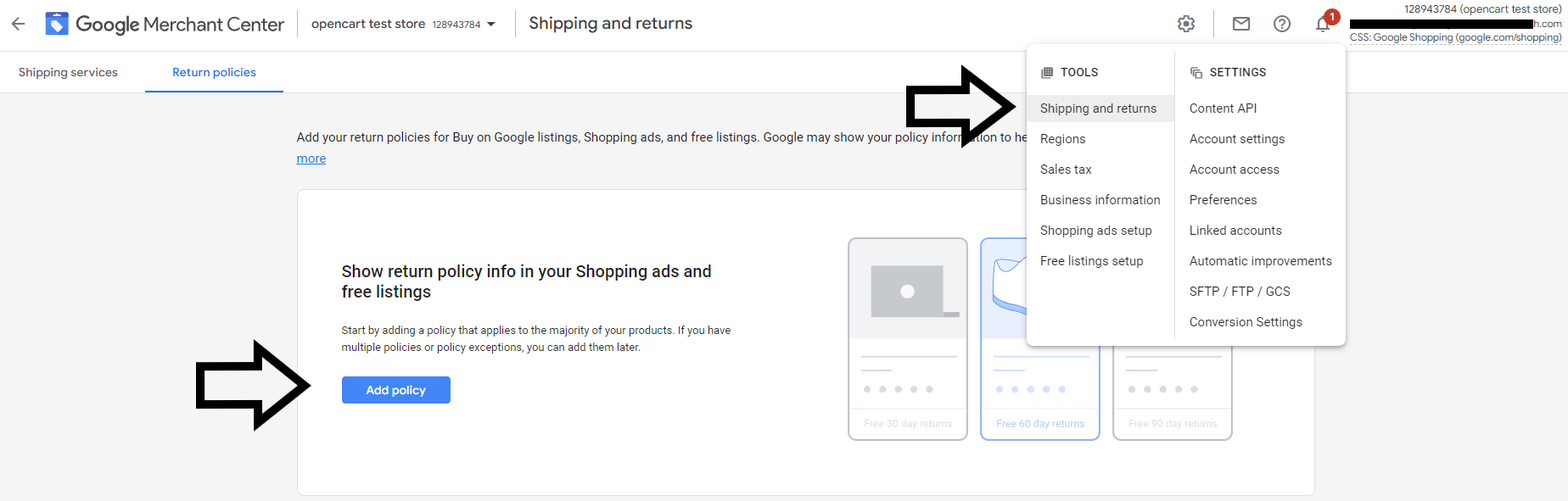
4. 返品ポリシーが適用されるプログラムを選択します -広告と無料リスティング。
5. 返品ポリシーが適用される国を選択します。
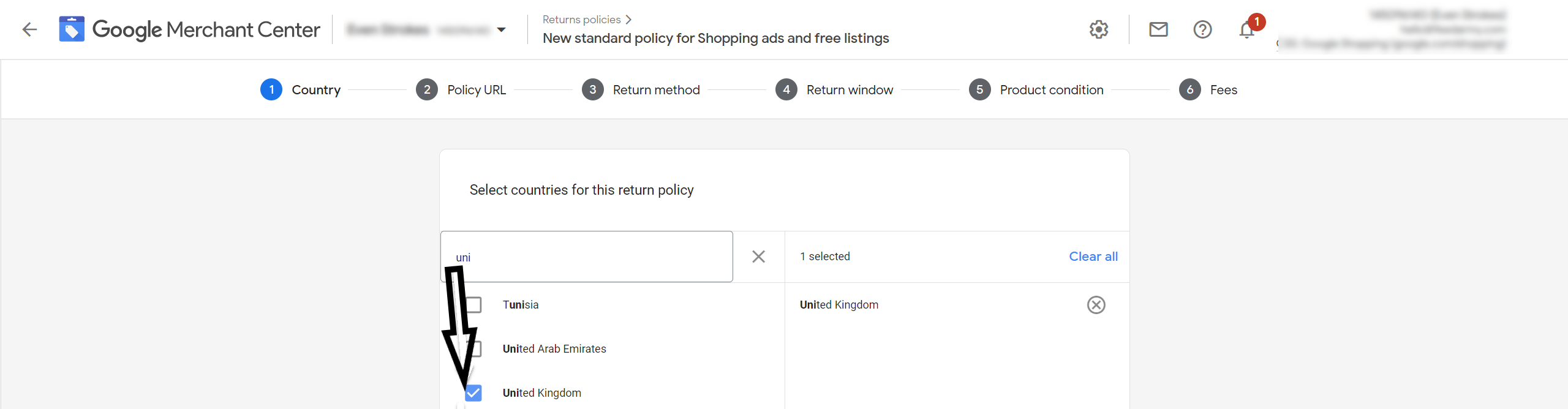
7. 店頭、郵送など、利用可能な返品方法を選択します。
8. 顧客が製品を返品しなければならない日数を決定し、必要に応じて製品の季節限定を設定します。
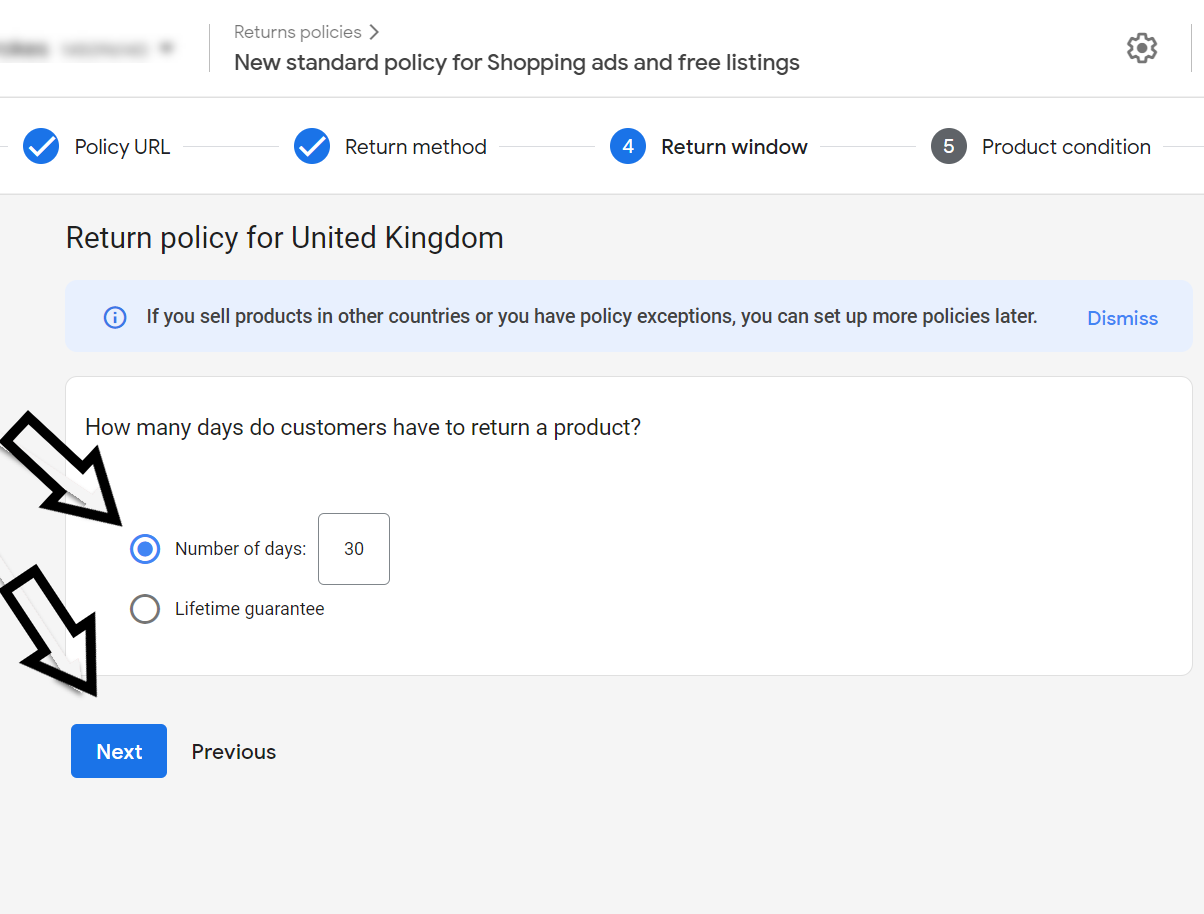
10. 返品手数料を選択して入力します: 通貨、返品手数料、返品送料など。
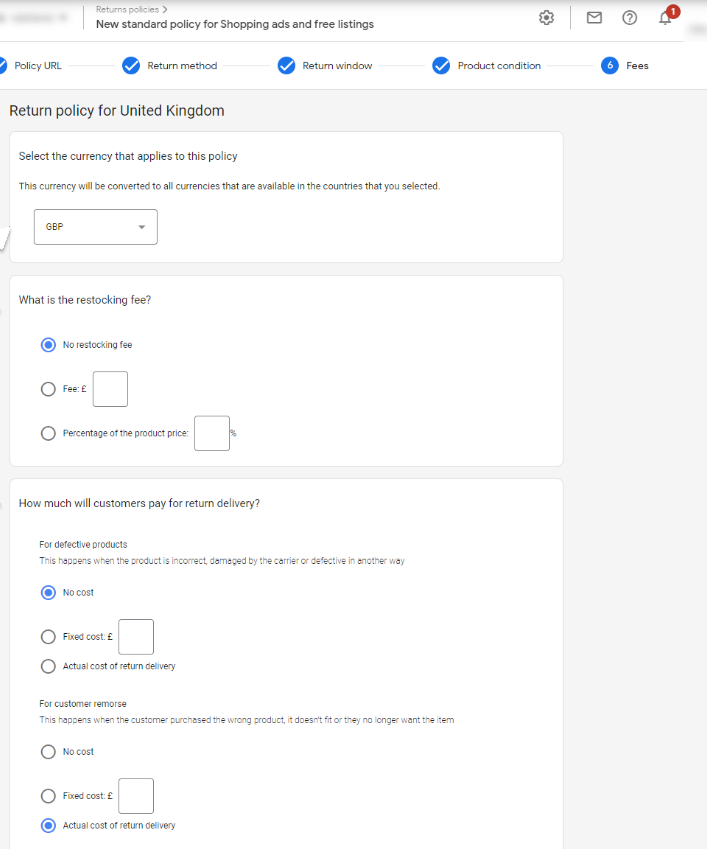
12.各返品ポリシーに例外を追加できます
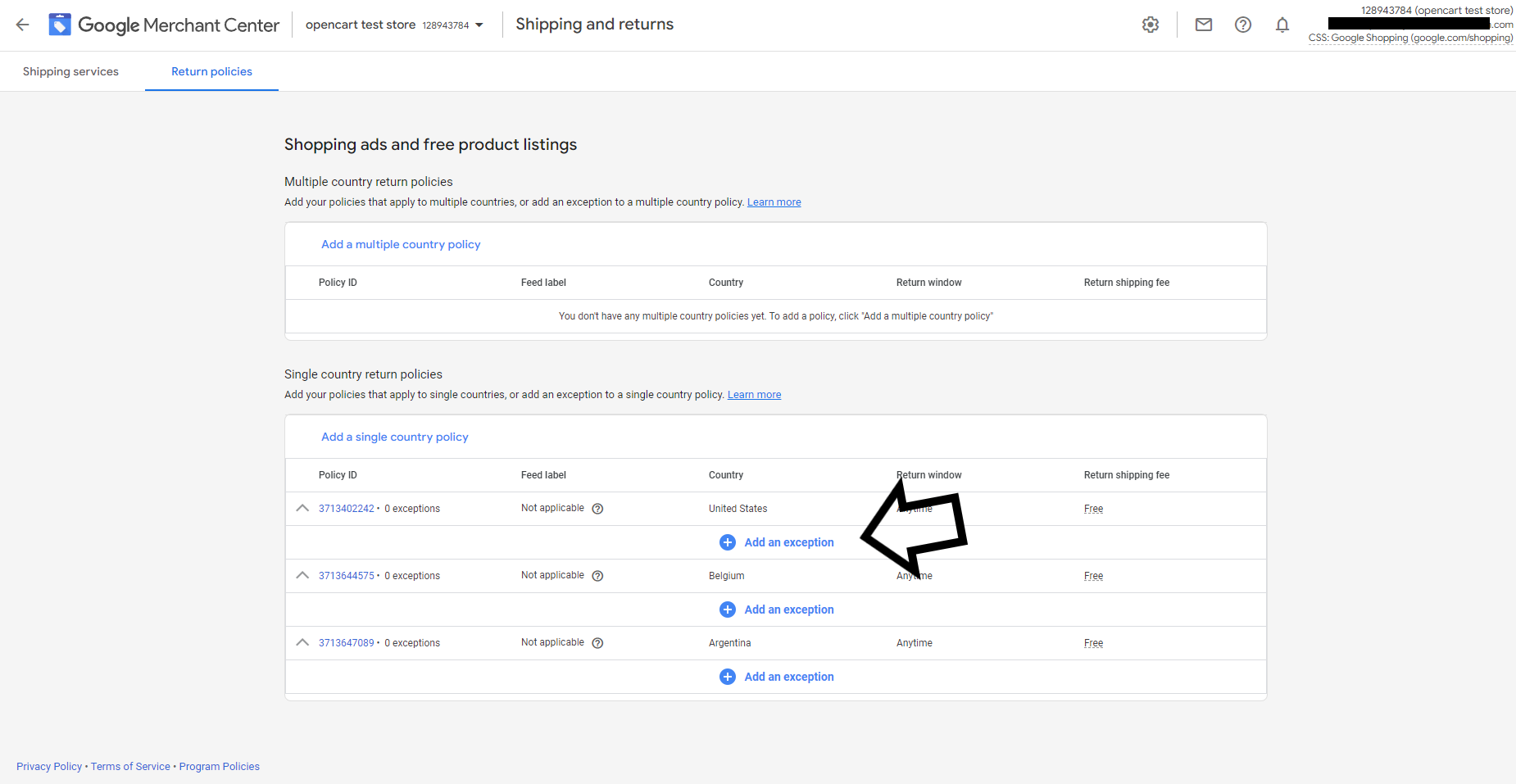
商品フィードに [return_policy_label] を追加する
[return_policy_label] 属性を商品フィードに追加すると、商品フィードを介して返品ポリシーを追加することもできます。これにより、返品ポリシーを単一の商品 (特定のラベルが割り当てられている) に関連付けることができます。 このようにして、電子機器などの特定の製品ラベルに基づいて返品ポリシーの例外を作成できます。
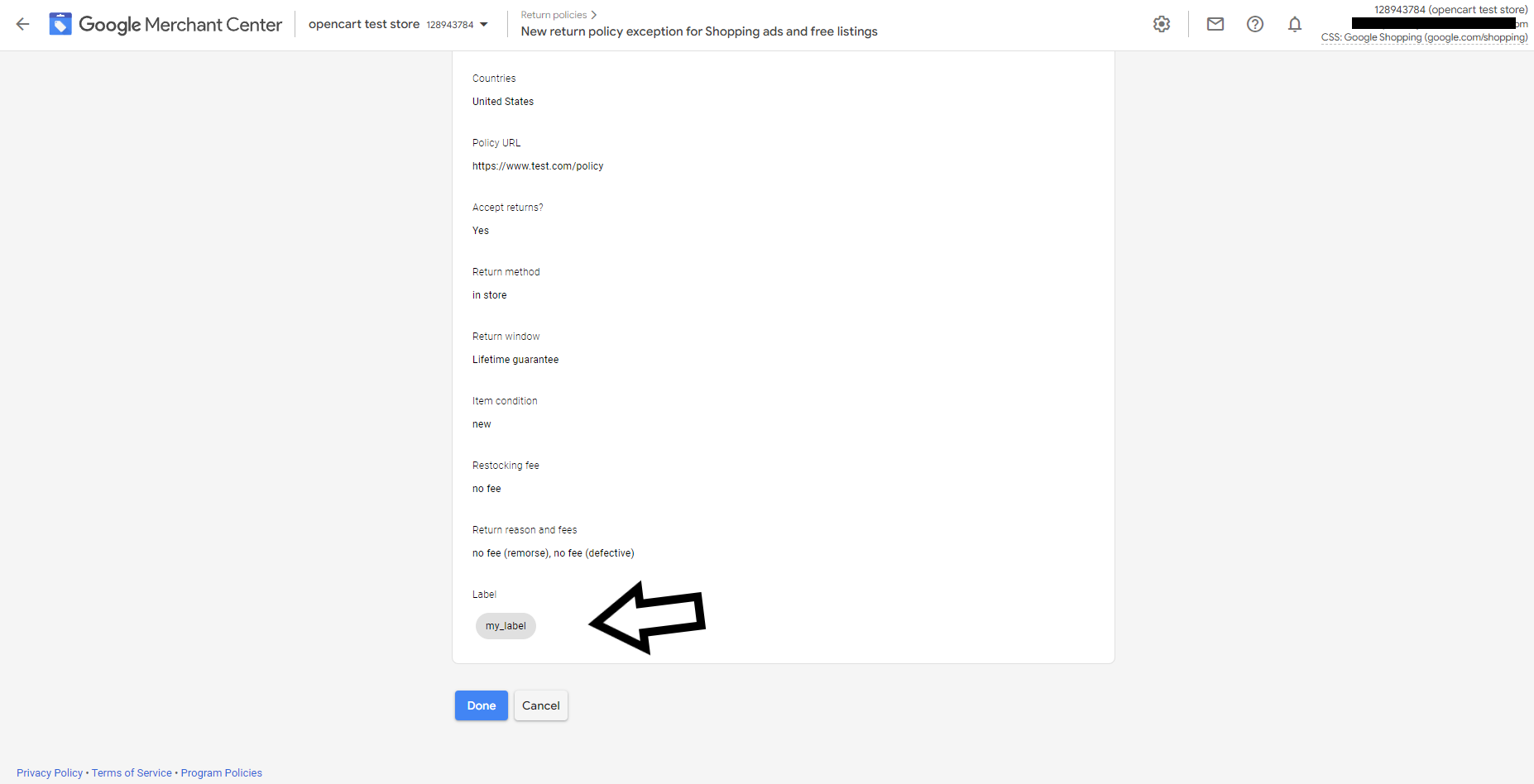
3. Google による価格と在庫の自動更新
価格や在庫状況が常に変化している場合、特に同じ商品の多くのバリエーションを宣伝している場合、Google ショッピング広告を常に最新の状態に保つのは難しい場合があります。 そのため、Merchant Center アカウントで価格と在庫状況の自動更新が設定されていることを確認する必要があります。
通常、Google Merchant Center ではデフォルトで商品アイテムの自動更新が有効になっていますが、この機能は非常に重要であるため、常に再確認することをお勧めします。
商品アイテムの自動更新は何のために必要ですか?
現在、商品フィードの価格属性と在庫状況属性に対して商品アイテムの自動更新が提供されています。 Google は、お客様のウェブサイトからの情報を使用して、お客様が Google ショッピングおよびローカル在庫広告で宣伝する価格と在庫 (商品の入手可能性) を自動的に調整します。 すべてのランディング ページを常にチェックし、見つかったデータを以前に提供されたフィードと比較しています。
さらに説明すると、Google の商品アイテムの自動更新は、ウェブサイトの価格または在庫情報を更新してから、Merchant Center アカウントに新しいフィードをアップロードして、商品データ (正規価格 [価格] と在庫状況) の不正確さを修正するまでの期間をカバーします。 [可用性])。
Google の商品アイテムの自動更新を使用する利点:
- ユーザーエクスペリエンスを大幅に向上させます
- コンバージョン率を高め、顧客の信頼を築きます (顧客は広告で正しい価格と在庫情報を確認できます)。
- Google Merchant の不承認(価格と在庫状況の不一致に関するエラー)のリスクを軽減します。
注意してください:
商品フィードの自動更新機能は、定期的な商品フィードの維持と更新に取って代わるものではありません。 Google は、少数の商品アイテムの価格と在庫状況の精度に関する一時的な問題を修正するために設計されました。 商品データを最新の状態に保つために、フィード管理ソリューションを毎日使用することをお勧めします。
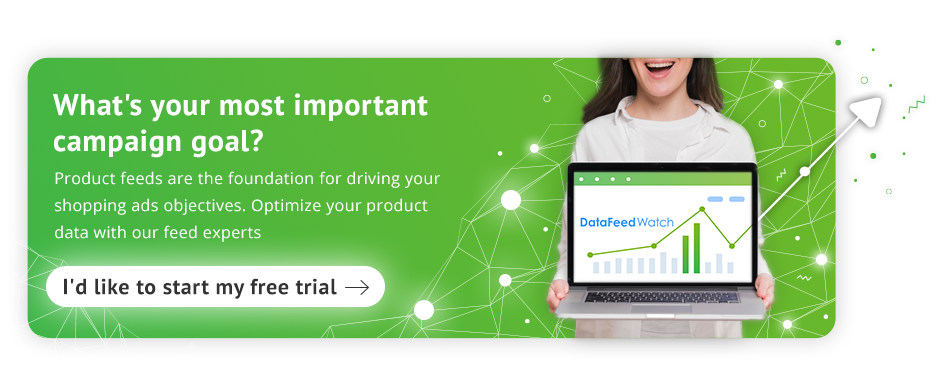
Merchant Center アカウントで商品アイテムの自動更新を設定する方法
以前は、ウェブサイトのコードに構造化データ マークアップがないと、Google の商品アイテムの自動更新を使用できませんでした。 現在、この機能を使用する上で技術的な障壁はありません。
Google の観点からは、マーチャントが Google Merchant Center で商品アイテムの自動更新機能を無効にする理由はなくなりました。 そのため、しばらくの間、デフォルトでオンになっています。
Google では引き続き、アイテムの自動更新を無効にするオプションを提供しています。 誤ってオフにしてしまった場合は、いつでも Google Merchant Center のアカウント レベルでこれらの設定を管理できます。 設定を再確認したり、商品アイテムの自動更新のステータスを変更したりするには:
1. Google Merchant Center アカウントにサインインします。
2. ツール アイコンをクリックします。 を選択し、[自動改善]を選択します。

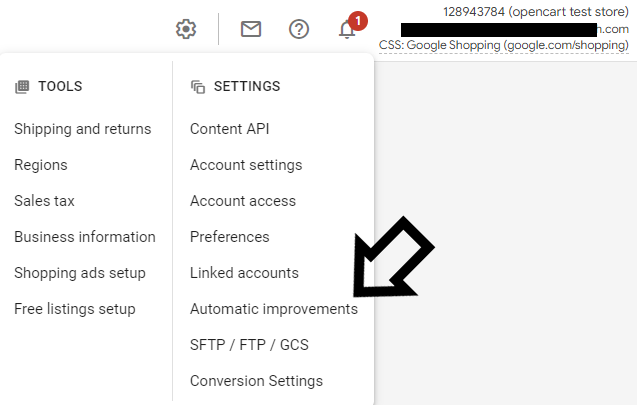 3. このページでは、価格、在庫状況、または価格と在庫状況の両方について、商品の自動更新を有効にすることができます。 アイテムの更新を完全に無効にすることもできます。
3. このページでは、価格、在庫状況、または価格と在庫状況の両方について、商品の自動更新を有効にすることができます。 アイテムの更新を完全に無効にすることもできます。
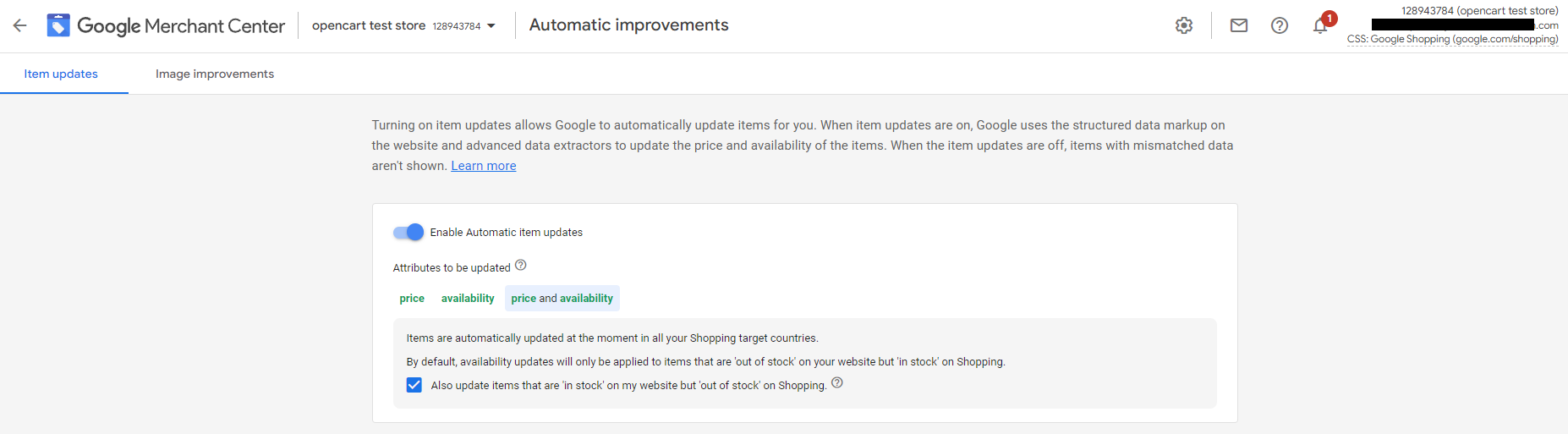
4. Google の自動画像改善
もう 1 つの興味深い Google の機能は、画像の自動改善です。 全体的なユーザー エクスペリエンスを向上させることで、ショッピング広告に大きな価値をもたらすことができます。 キャンペーンを開始する前に、Google Merchant Center アカウントでこの機能が有効になっているかどうかを確認する必要があります。
画像の自動改善では、Merchant Center にアップロードする画像が自動的に改善されます。 この機能により、Google の要件を満たし、品質を向上させることができます。 Google は、プロモーション オーバーレイやその他の要素を削除することで画像を自動的に修正しようとします。これにより、関連する商品が Google によって不承認となる可能性があります (画像がショッピング広告の画像要件を満たしていない可能性があります)。
Merchant Center アカウントでこの機能 (自動削除ツール) を有効にすると、アカウント内の関連する画像に改善が自動的に適用されます。
特定の写真のプロモーション オーバーレイなどの承認されていない要素の削除に成功すると、古い画像が置き換えられ、製品が再承認されます。 ただし、常に成功するとは限らないことを知っておくことが重要です。プロセスは完全に自動化されており、タスクが失敗したり、間違いを犯したりする可能性があります。 自動的に改善された新しい画像に満足できない場合は、自分で新しい画像をアップロードして、間違った画像を置き換えることができます。
Merchant Center アカウントで画像の自動改善を設定する方法
1. Merchant Center アカウントにサインインします。
2. ツール アイコンをクリックします。 をクリックして [自動改善]を選択します。
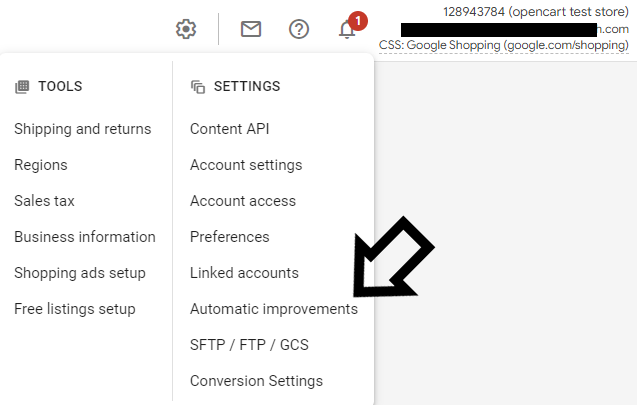
3. このページで [画像の改善] タブをクリックし、青いボタンをクリックして自動画像改善を有効にします (下の図のように)。
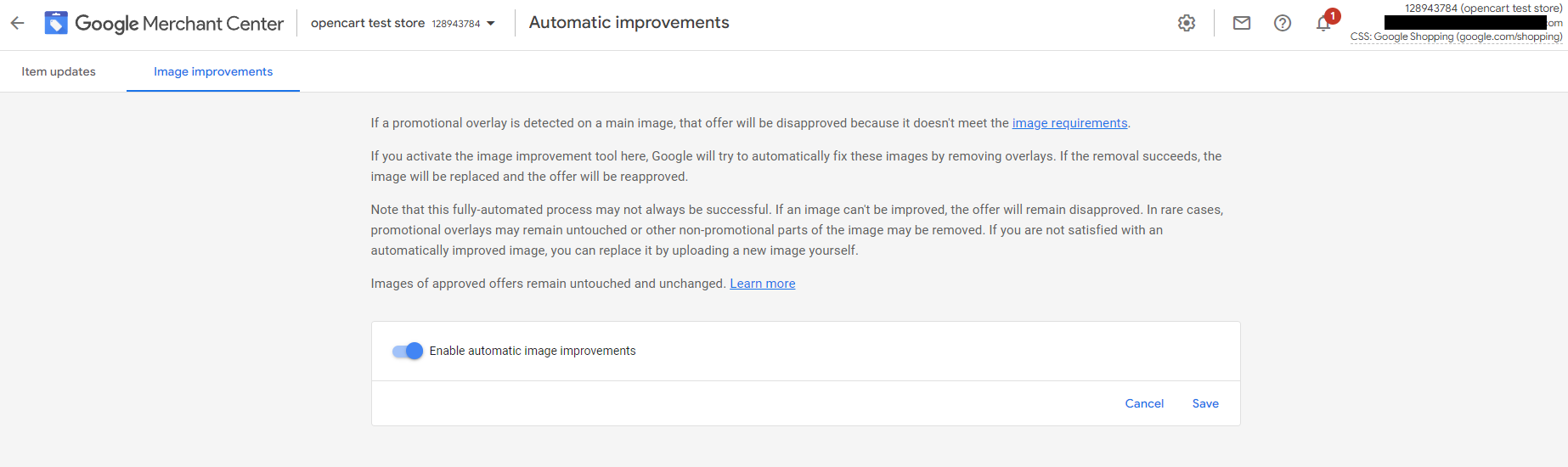
5. データ転送設定 - FTP接続
Google ショッピング キャンペーンを開始する前に、商品データを特定のチャネルに転送する方法を検討し、すべてが正しく設定されているかどうかを再確認してください。
商品データを 1 日に 1 回以上更新する場合は、 FTP 経由で商品フィードをアップロードすることをお勧めします。 DataFeedWatch では、1 日 4 回まで、 FTP を使用してツールからフィードを目的のチャネルに直接接続するオプションが提供されます。
初めてデータ フィードを手動で接続した後、システムは更新されたものをチャネルに自動的にアップロードし続けます。 追加の作業を行う必要はありません。
FTP は File Transfer Protocol の略で、コンピュータ間でファイルを転送するための手順です。 実際には、ファイルはあるソース システムから別のソース システムに実際に移動されるのではなく、あるコンピューターから別のコンピューターにコピーされます。 これらはすべて、正式には TCP/IP (Transmission Control Protocol/Internet Protocol) として知られるインターネット チャネルを介して行われます。
FTP 経由で商品フィードを Google ショッピングにアップロードする方法 (DataFeedWatch ソリューションを使用)
1. Google Merchant Center アカウントにログインします2, ツールアイコンをクリック
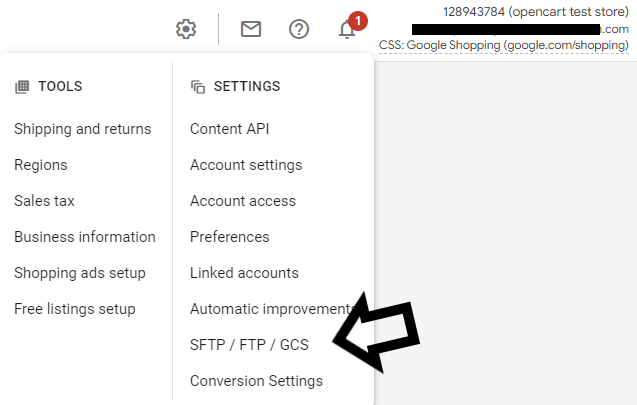
4. FTP クレデンシャルを書き留めます。
5. [製品] > [フィード] に移動し、[+] ボタンをクリックして新しいフィードを追加します。
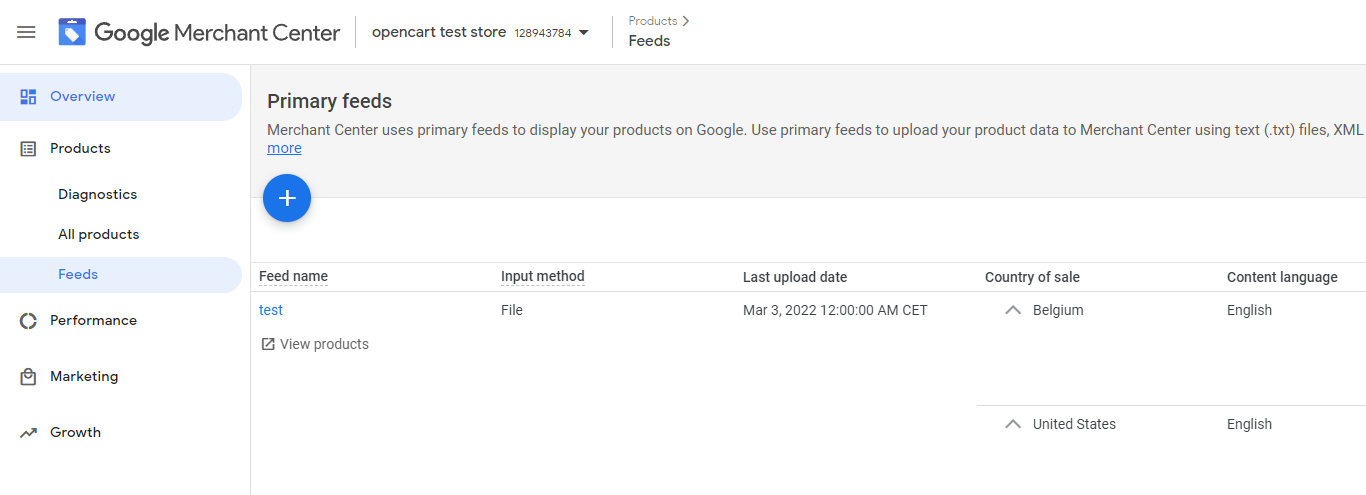
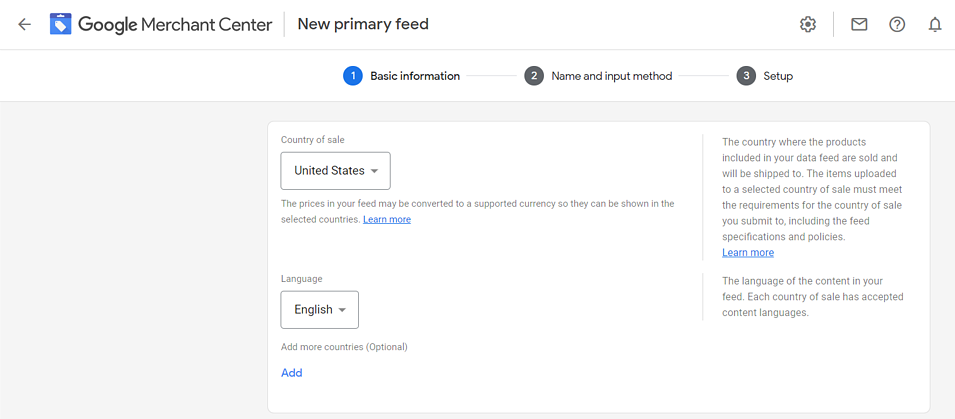
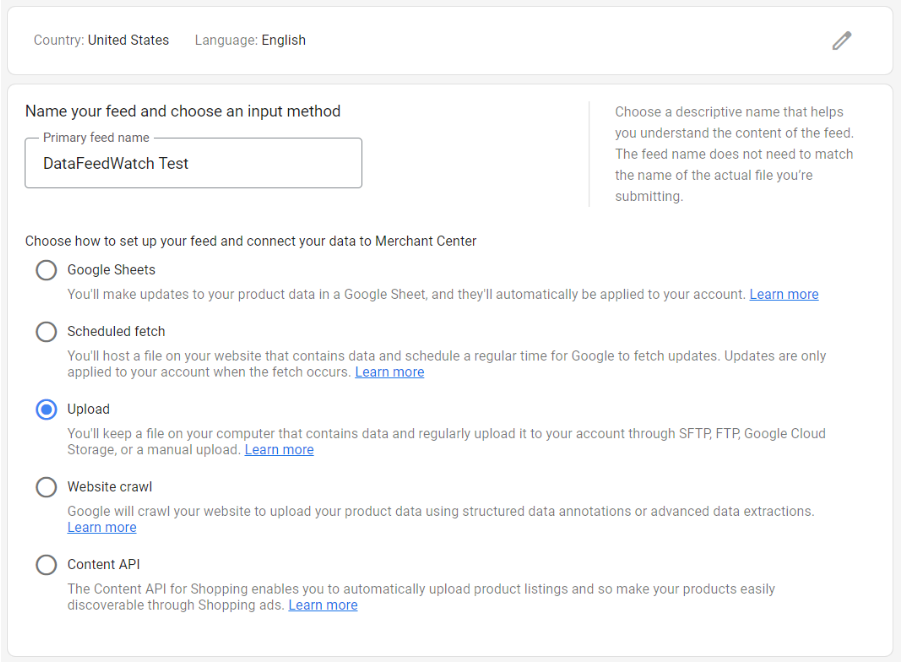
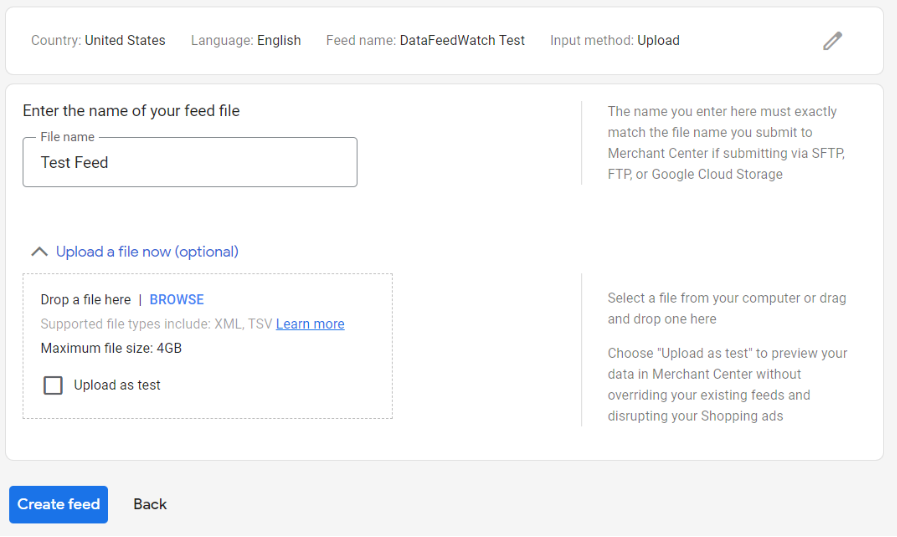
9. DataFeedWatch で、[ショップ] >お店の名前 (例: Google ショッピング)に移動します。
10. チャンネルの横にあるドロップダウン メニューから [チャンネルの編集] を選択します ([オプション] 列)。
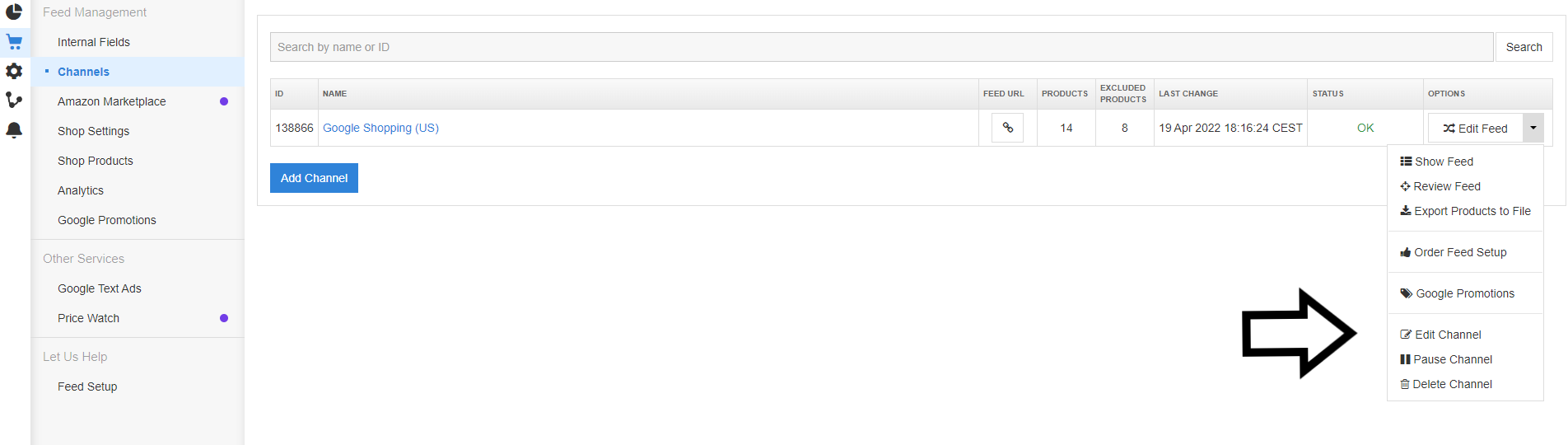
11. [FTP 接続] をクリックし、資格情報を入力します。
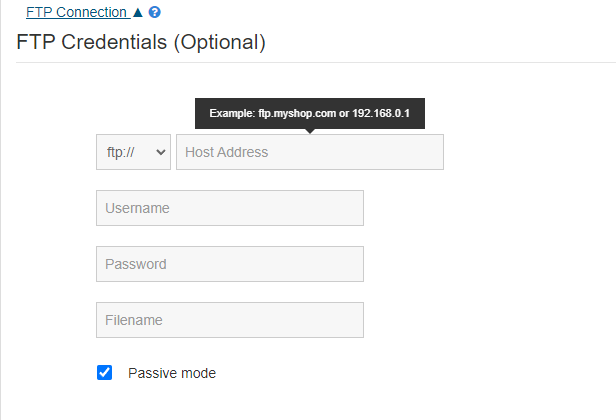
12. これで、ドロップダウン リストから [ FTP アップロード]を選択して、フィードをチャネルに送信できます。
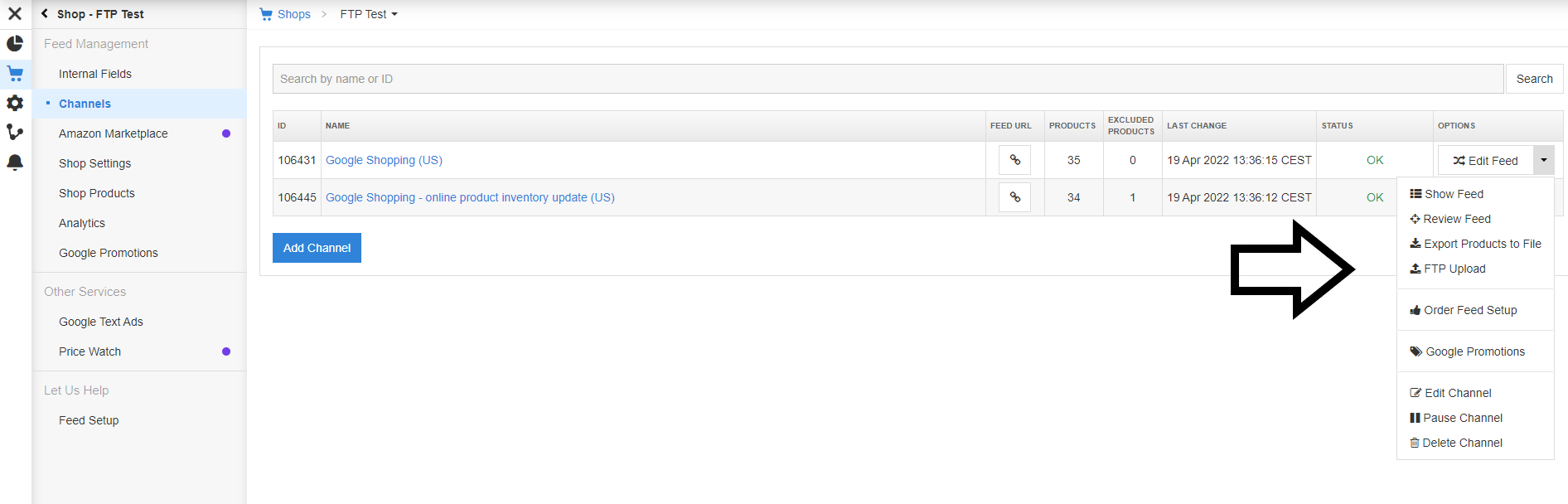
6. 税金の設定 (米国で広告を掲載する場合)
税に関するエラーは、米国で広告を掲載する際に発生する最も一般的な Google Merchant Center エラーの 1 つです。できれば広告を開始する前に、税の設定を正しく設定することに集中することが重要です。
しかし、すでにショッピング キャンペーンを実施していて、あまりうまくいっていないのではないでしょうか? 米国で広告を掲載しているときに、税金に関するエラーが発生し続けますか?
次に、あなたまたはあなたのクライアントが米国の各州のデフォルトの税額を持っていないようです。Google Merchant Center アカウントでそれを変更する必要があります。
それはどのように機能しますか?
米国で広告を掲載する際に必要なことは、徴収する税金を提出することです。これにより、顧客は購入したい商品の正確な価格を知ることができます。
米国の税要件は、他の国の税要件とは異なります。これは、税金を請求する米国の州ごとに税率を設定する必要があるためです。 各州当局には、税金に関する独自の規則があり、徴収すべき税額に影響します。
通常、会社が物理的に存在する州 (不動産、オフィス、従業員、請負業者など) では消費税を徴収する必要があります。 目的地 (州内の買い手の目的地) に基づいて課税する州もあれば、原産地 (州内の売り手の所在地) に基づいて課税する州もあります。
商品のターゲットが米国であるが、米国で税金を請求しない場合は、Merchant Center の税金設定でそのことを示す必要があります。
このGoogle の記事で詳細を読むことができますが、税理士に相談することもお勧めします。
各州で税金を決定するためのいくつかのオプションがあります。
- カスタム オプションを使用して定額料金を入力します (すべての顧客に同じ料金を請求する場合)。
- Google が税額を決定できるようにする (顧客の所在地に基づいて税金を請求する場合)。
- 商品フィードで [tax_category] 属性を使用する (標準の消費税率とは異なる税率の州で商品を販売する場合 - 一部の商品は、一部の州では課税されないか、税率が他の州よりも低い場合があります)製品の税率または非課税の可能性があります)。
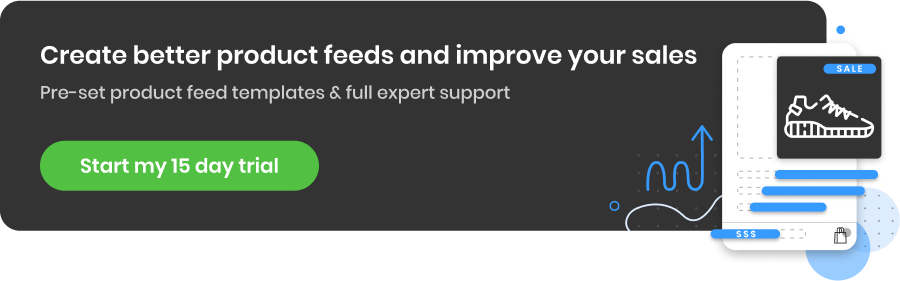
Google Merchant Center で税金を設定する方法
税金を設定する最も簡単な方法は、Google Merchant Center アカウントの税金設定を使用することです。 そこでは、各州の税率を設定できます。 商品フィードに [tax] 属性を含めて税率を指定することもできます。これにより、Merchant Center で設定された各商品の税が上書きされます。
標準税率の設定
(請求する州ごとに)
1. Google Merchant Center アカウントにサインインします。2. ツール アイコンをクリックします。
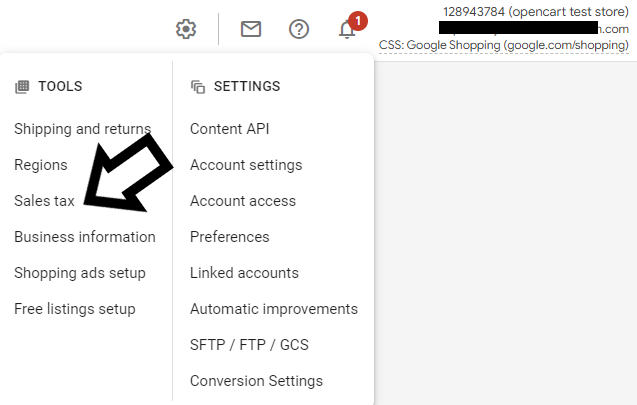
4. [詳細設定] をクリックします。米国のすべての州のリストが表示されます。
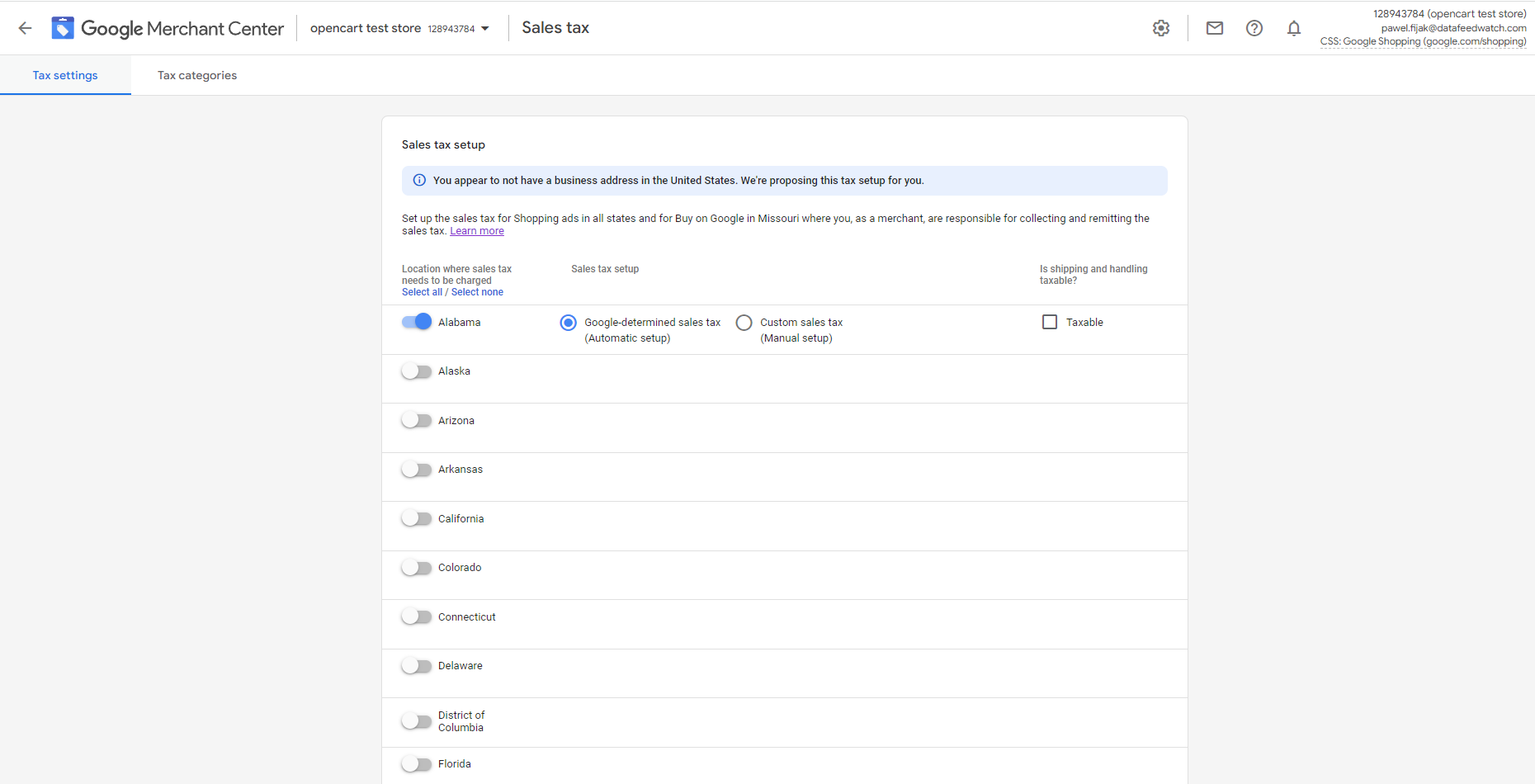
売上税を請求する州ごとに税率を設定します。
5. トグルをクリックして状態を選択します。6. 適切な「税率」オプションを選択します。
- Google が決定する消費税(自動設定)
- カスタム売上税(手動設定)
また
- 送料にかかる税金
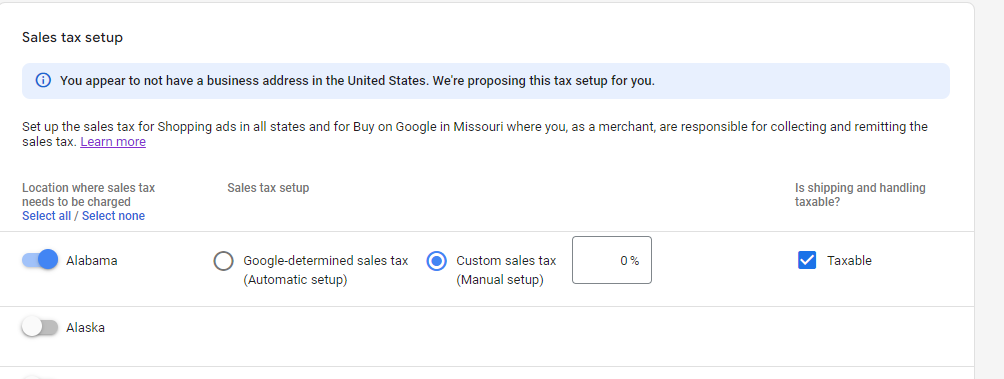 7. すべての州の税率を設定したら、[保存] をクリックします。
7. すべての州の税率を設定したら、[保存] をクリックします。
商品のカテゴリに基づいてカスタム税率を定義することもできます。 それにはさまざまな方法があります。
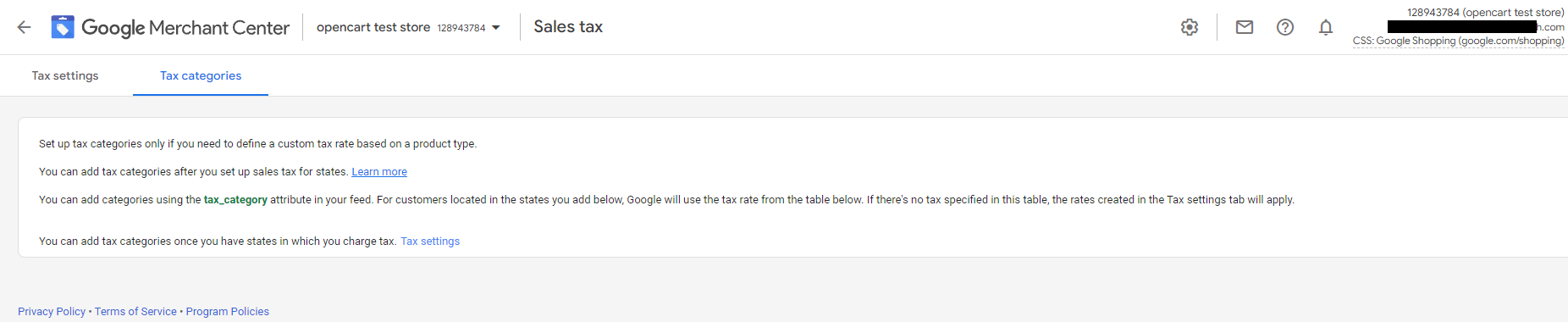
Google Merchant Center で注目すべき追加事項: Google の推奨事項
このアドバイスは、Google ショッピングや Google 広告のキャンペーンを既に実施しており、Google が収集した履歴データを使用してキャンペーンを改善したいと考えている方に向けたものです。 ときどき Google の推奨事項を確認し、キャンペーンを調整および更新して、キャンペーンがさらに成功するようにすることをお勧めします。
Google の推奨事項は、Merchant Center アカウントでアクセスできるセクション全体であり、キャンペーンを改善してより良い結果を得る方法についてカスタマイズされた提案を得ることができます.
レコメンデーションは、あなたが知らなかった新しい関連機能の使用を提案する場合があります。 広告、入札、またはキーワードを改善して予算を最大限に活用し、Google キャンペーンの全体的なパフォーマンスを向上させる方法を見つけるのに役立ちます。
Google の推奨事項は何に基づいていますか
前述のとおり、Google は、アカウントの掲載結果履歴、キャンペーン設定、Google 全体の傾向に基づいて、ヒントや推奨事項を提供します。 これは、人間の洞察なしで自動的に行われます。
キャンペーンを開始したばかりの場合、または広告の掲載をまだ開始していない場合は、推奨事項は表示されません。 ただし、すぐにもう一度戻ってきて、このセクションに何か表示されていないか確認してください。 これにより、間違いをすばやく修正し、キャンペーンを改善できます。 Google は定期的に新しいレコメンデーションを作成し、新しいレコメンデーション タイプを随時リリースしています。
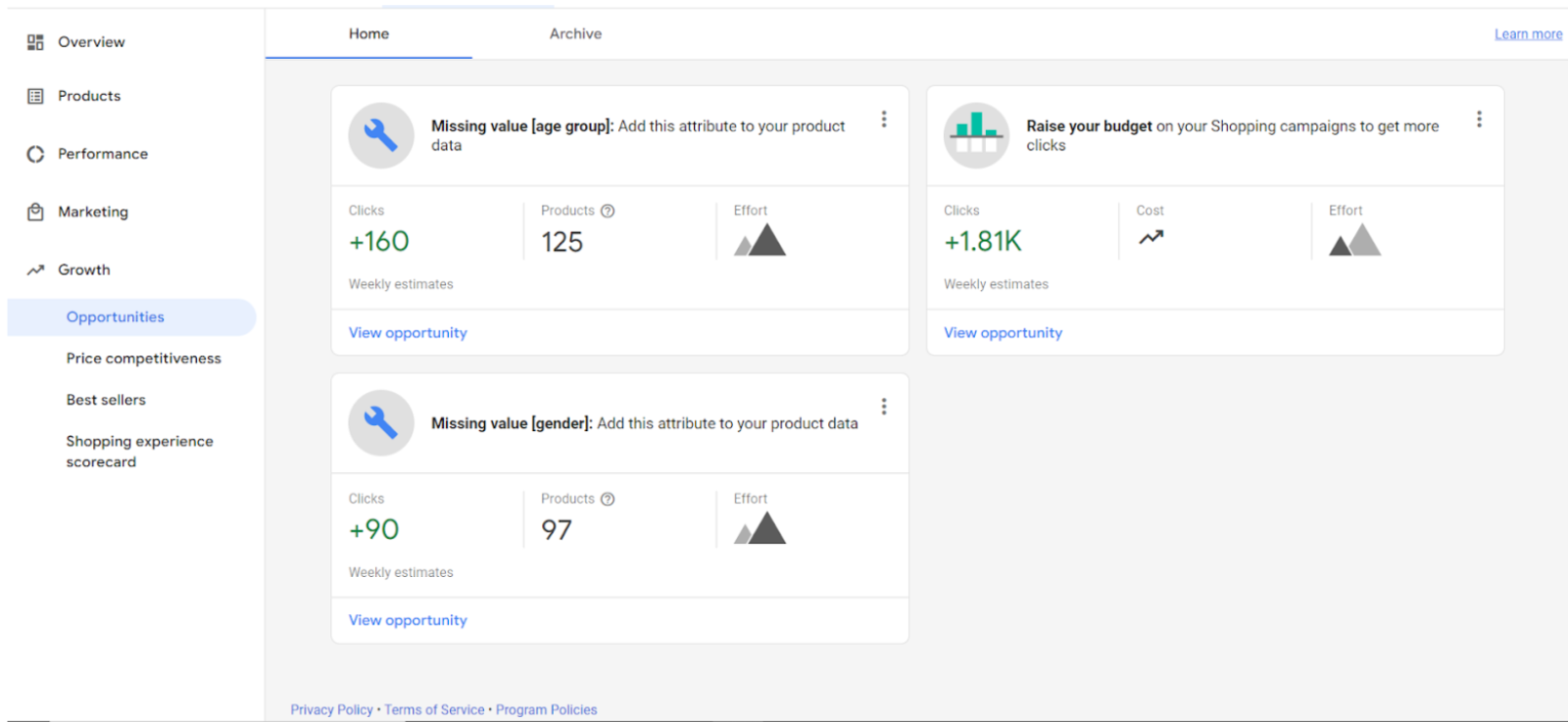
Google の推奨事項を使用する利点
- 過去のデータに基づいて、キャンペーンのパフォーマンスを改善する方法について新しいアイデアを得ることができます: 以前のキャンペーンのパフォーマンス、人々が Google で検索したものなど。
- 最初の調査で貴重な時間を無駄にすることなく、すぐに改善を加えることができます。
- キャンペーンを常に最新の状態に保つことができます。
Google からのおすすめの種類
Merchant Center アカウントのおすすめセクションで、Google から次の種類のヒントを見つけることができます。
- 広告と拡張機能
- 自動キャンペーン
- 入札と予算
- キーワードとターゲティング
- 修理
- 広告の提案
それぞれの詳細については、推奨タイプに関する Google の記事を参照してください。
重要な Google Merchant Center プログラムに参加する
Google Merchant の機会を最大限に活用するには、利用可能なさまざまなプログラムに参加することをお勧めします。
Google プロモーション
製品評価とカスタマー レビュー
ローカル在庫広告
概要
これで、特に注意すべき Google Merchant Center の設定がわかりました。 それらのいくつかを忘れたり、誤って設定したりすると、回避できるエラーが発生することがあります。 他のいくつかは、あなたの広告をより簡単にします。 配送、返品ポリシー、価格と在庫の自動更新、画像の自動改善、FTP 接続、税金、Google の表彰を正しく設定すれば、遅延なく健全な Google ショッピング キャンペーンを開始できます。